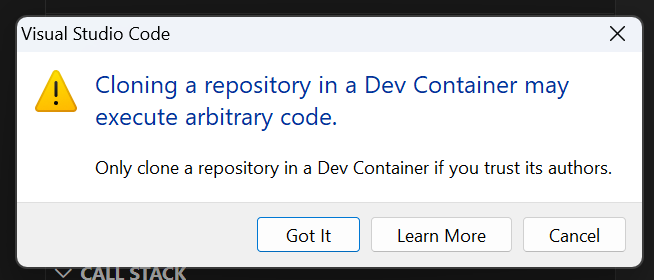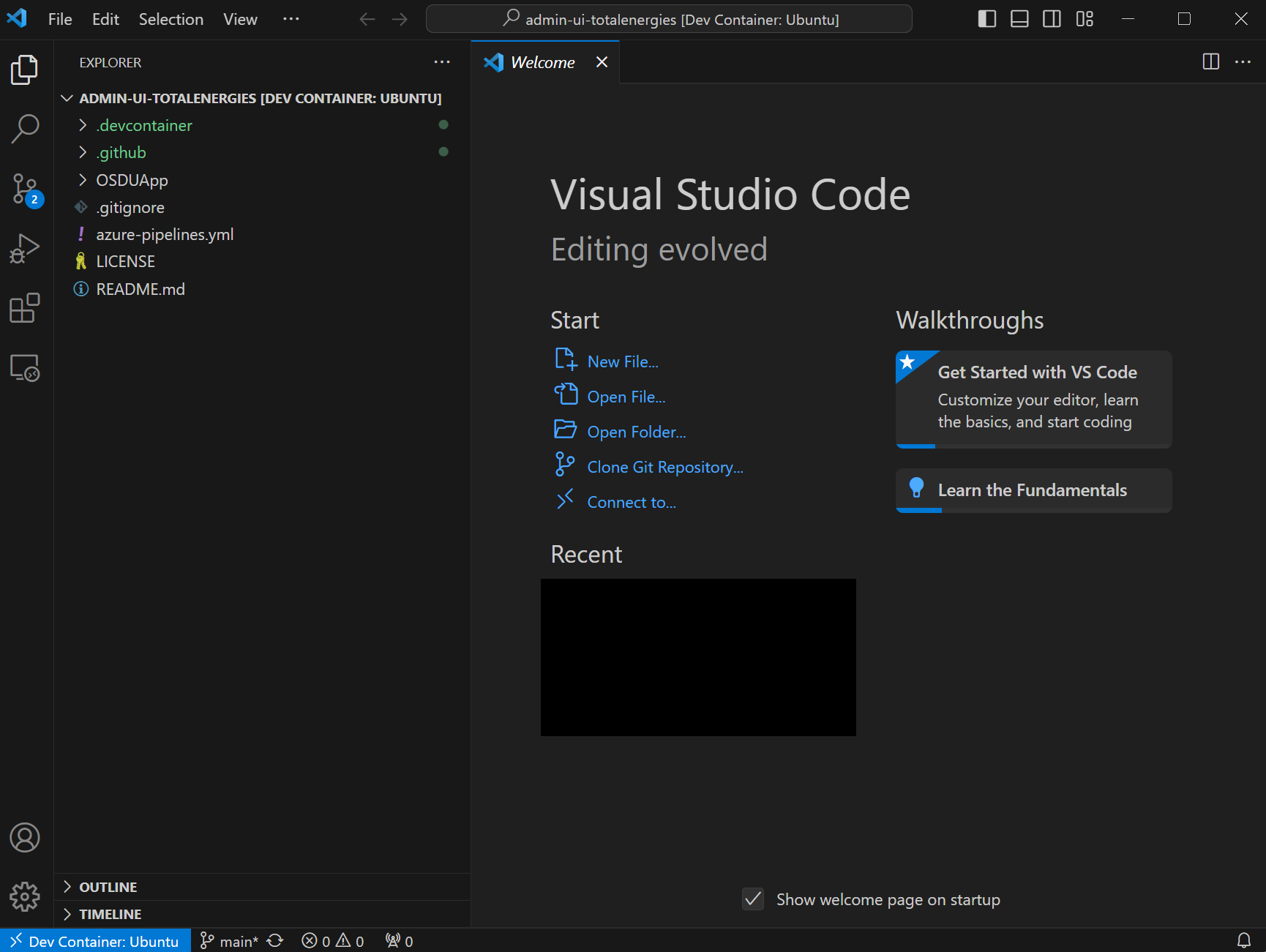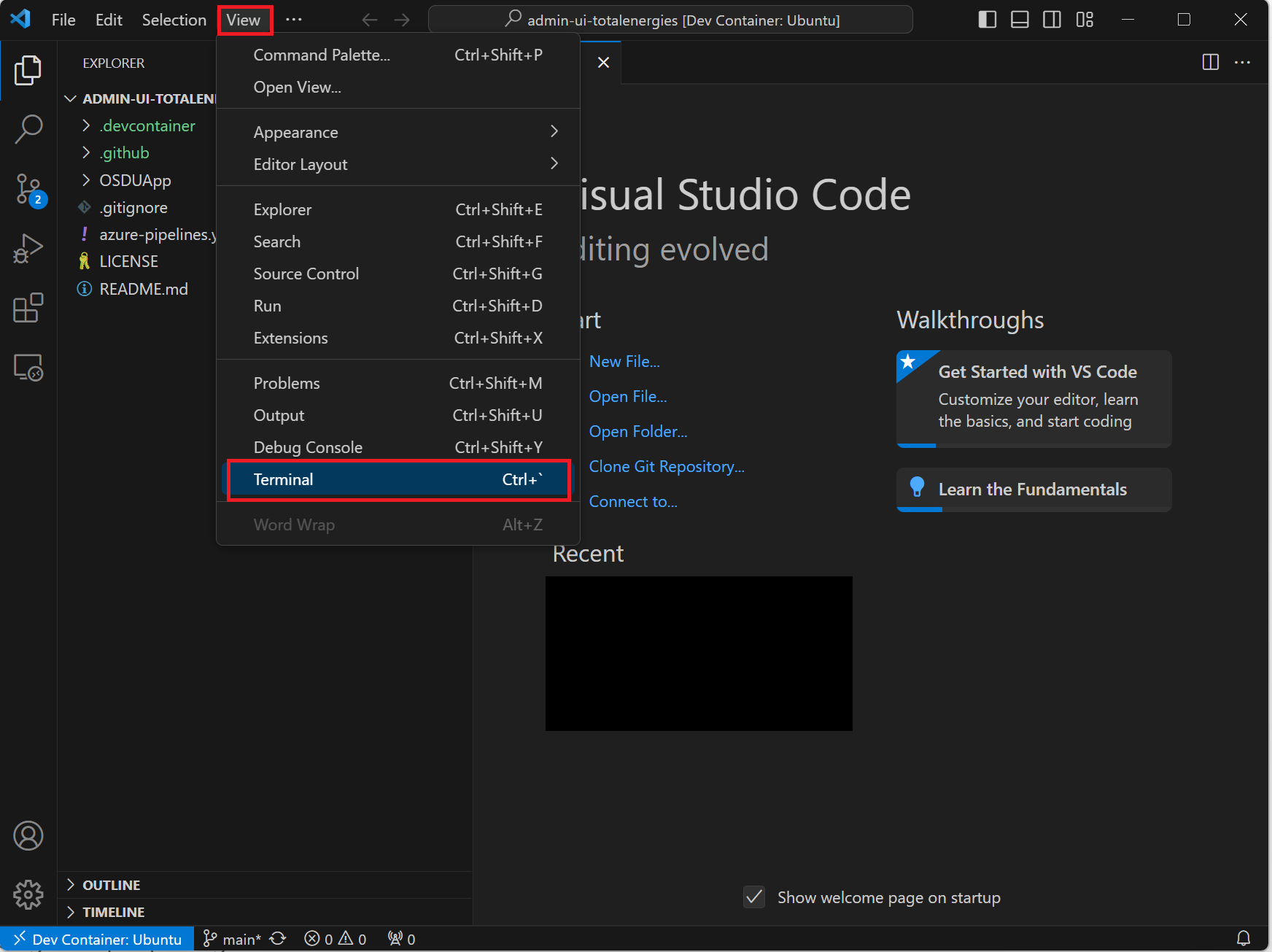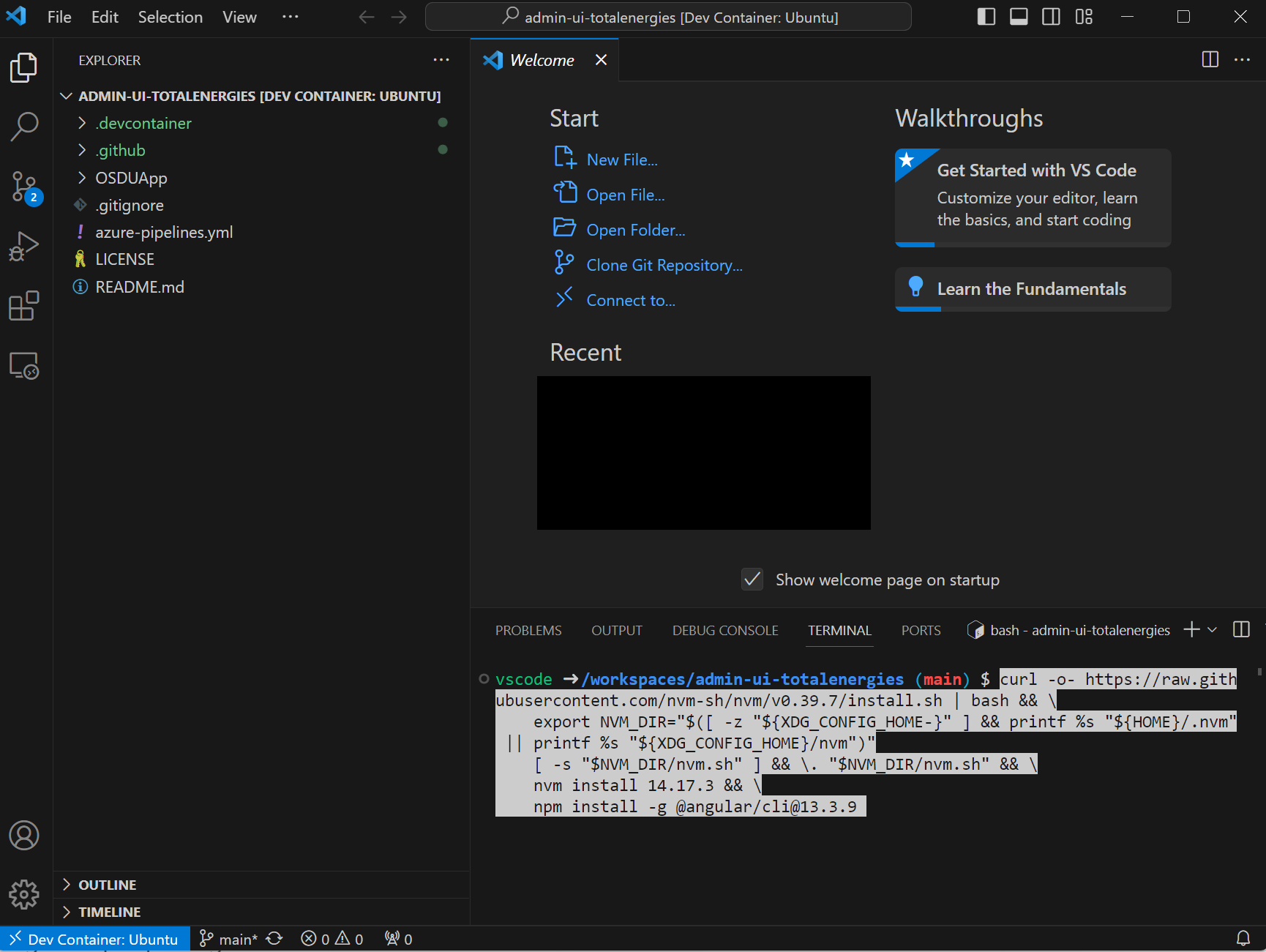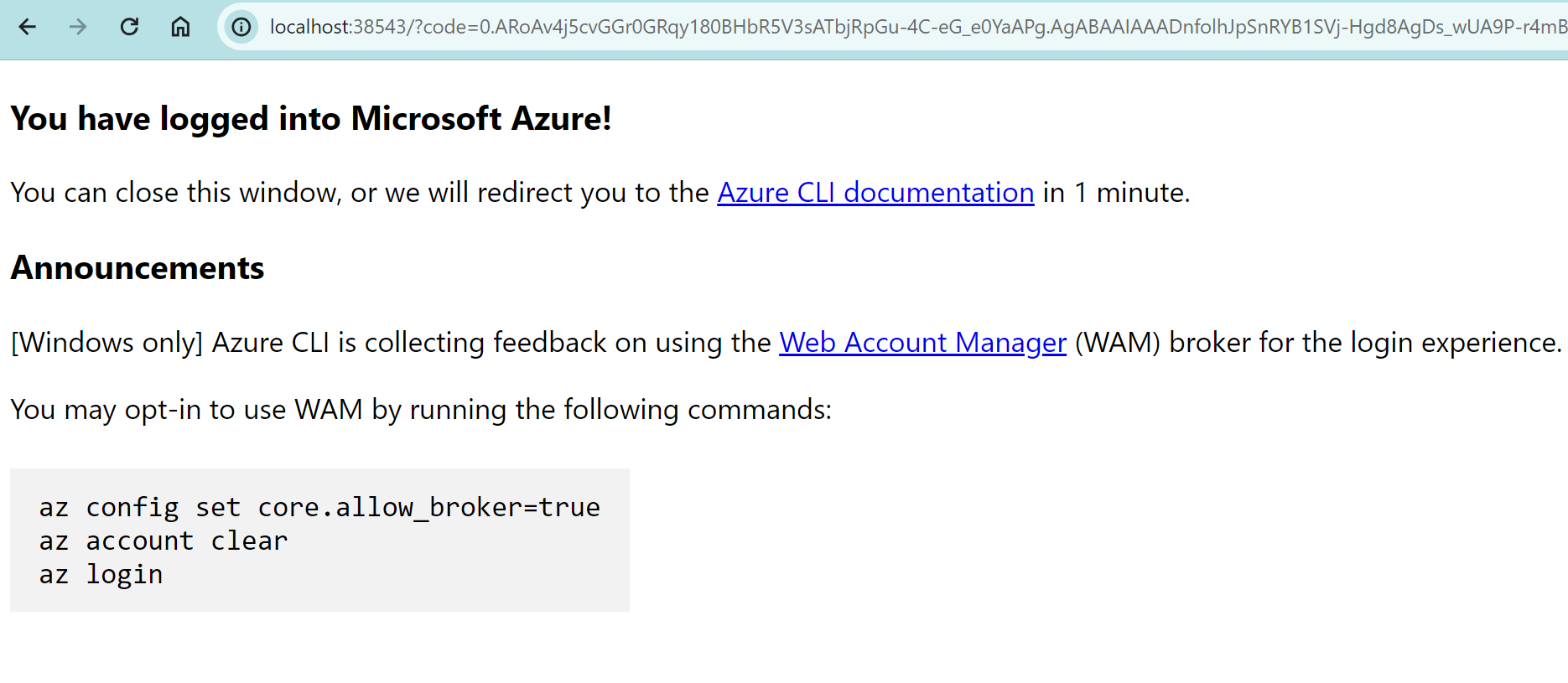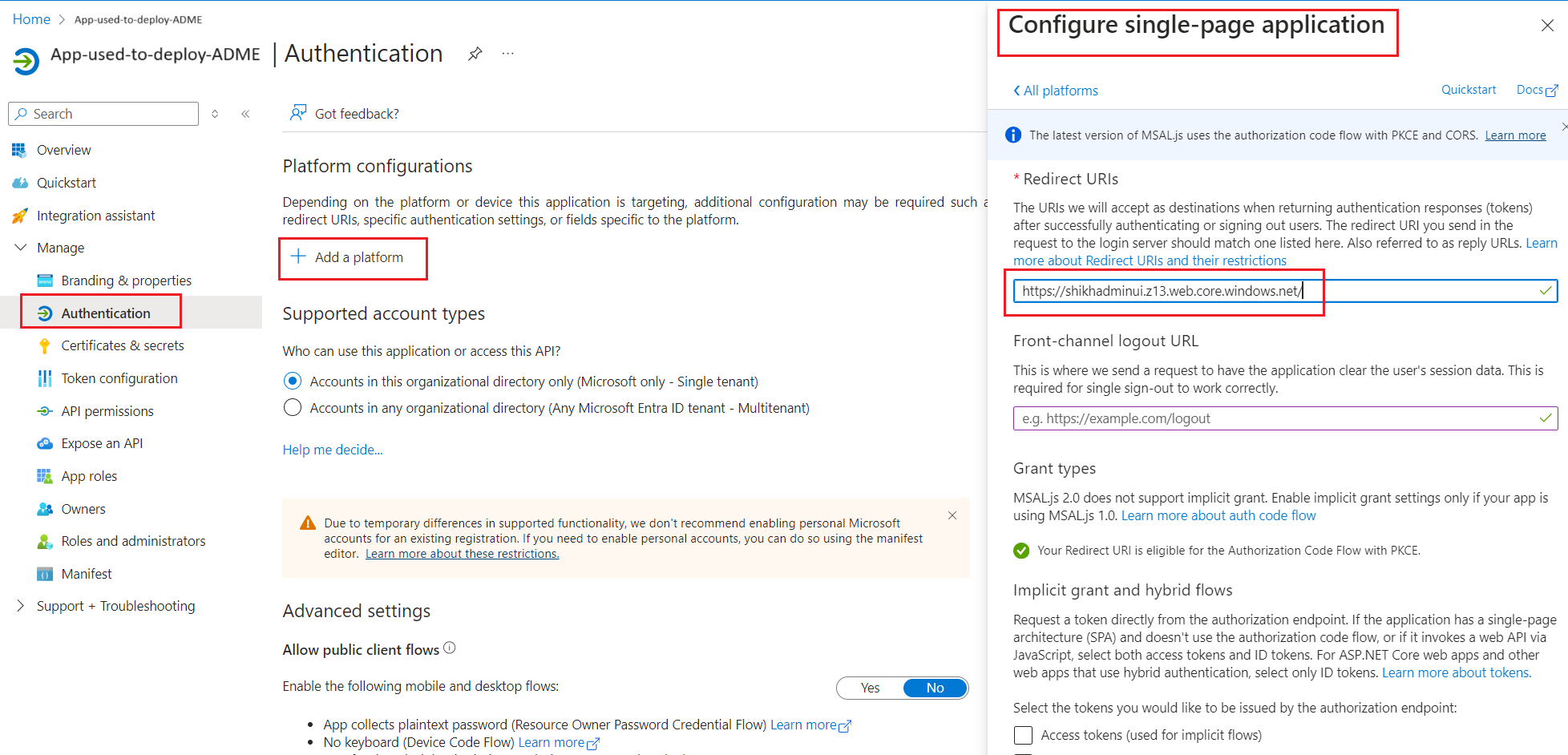Distribuera OSDU-administratörsgränssnittet ovanpå Azure Data Manager for Energy
Den här guiden visar hur du distribuerar OSDU-administratörsgränssnittet ovanpå adme-instansen (Azure Data Manager for Energy).
Användargränssnittet för OSDU-administratören gör det möjligt för plattformsadministratörer att hantera den Azure Data Manager for Energy-datapartition som du ansluter den till. Hanteringsuppgifterna omfattar rättigheter (användar- och grupphantering), juridiska taggar, scheman, referensdata, vy och visualisering av objekt på en karta.
Förutsättningar
Installera Visual Studio Code med Dev Containers. Det är möjligt att distribuera användargränssnittet för OSDU-administratören från din lokala dator med antingen Linux eller Windows-undersystem för Linux (WSL), vi rekommenderar att du använder en Dev Container för att eliminera potentiella konflikter mellan verktygsversioner, miljöer osv.
En Microsoft Entra-ID-appregistrering.
Den här appregistreringen kan vara samma som den som används för Azure Data Manager for Energy-instansen. Följande API-behörigheter krävs i appregistreringen för att administratörsgränssnittet ska fungera korrekt.Vid första inloggningen till administratörsgränssnittet begär den nödvändiga behörigheter. Du kan också bevilja de behörigheter som krävs i förväg. Mer information finns i dokumentationen om API-behörighet för appregistrering.
Miljöinställningar
Använd Dev Container i Visual Studio Code för att distribuera OSDU-administratörsgränssnittet för att eliminera konflikter från den lokala datorn.
Välj
Remote - Containers | Openför att öppna en utvecklingscontainer och klona OSDU Admin UI-lagringsplatsen.Acceptera kloningsprompten.
När du uppmanas att ange en mall för containerkonfiguration.
- Välj Ubuntu.
- Acceptera standardversionen.
- Lägg inte till några extra funktioner.
Efter några minuter körs devcontainern.
Öppna terminalfönstret.
Installera Angular CLI, Azure CLI, npm och Node Version Manager (NVM)..
curl -o- https://raw.githubusercontent.com/nvm-sh/nvm/v0.39.7/install.sh | bash && \ export NVM_DIR="$([ -z "${XDG_CONFIG_HOME-}" ] && printf %s "${HOME}/.nvm" || printf %s "${XDG_CONFIG_HOME}/nvm")" [ -s "$NVM_DIR/nvm.sh" ] && \. "$NVM_DIR/nvm.sh" && \ nvm install 14.17.3 && \ export NG_CLI_ANALYTICS=false && \ npm install -g @angular/cli@13.3.9 && \ curl -sL https://aka.ms/InstallAzureCLIDeb | sudo bashLogga in på Azure CLI genom att köra kommandot på terminalen. Det tar dig till inloggningsskärmen.
az loginDet tar dig till inloggningsskärmen. Ange dina autentiseringsuppgifter och när du har lyckats visas ett meddelande om att det lyckades.
Kontrollera att du använder rätt prenumeration.
az account showOm det behövs använder du den här koden för att ändra prenumerationen.
az account set --subscription <subscription-id>
Konfigurera miljövariabler
- Ange nödvändiga miljövariabler i terminalen.
export ADMINUI_CLIENT_ID="" ## App Registration to be used by OSDU Admin UI, usually the client ID used to provision ADME export WEBSITE_NAME="" ## Unique name of the static web app or storage account that will be generated. Storage account name must be between 3 and 24 characters in length and use numbers and lower-case letters only. export RESOURCE_GROUP="" ## Name of resource group export LOCATION="" ## Azure region to deploy to, i.e. "westeurope"
Distribuera lagringskonto
Skapa resursgrupp. Hoppa över det här steget om resursgruppen redan finns.
az group create \ --name $RESOURCE_GROUP \ --location $LOCATIONSkapa ett lagringskonto.
az storage account create \ --resource-group $RESOURCE_GROUP \ --location $LOCATION \ --name $WEBSITE_NAME \ --sku Standard_LRS \ --public-network-access Enabled \ --allow-blob-public-access trueKonfigurera den statiska webbplatsen.
az storage blob service-properties update \ --account-name $WEBSITE_NAME \ --static-website \ --404-document index.html \ --index-document index.htmlAnge $web containerbehörigheter för att tillåta anonym åtkomst.
az storage container set-permission \ --name '$web' \ --account-name $WEBSITE_NAME \ --public-access blobLägg till omdirigerings-URI:n i appregistreringen.
export REDIRECT_URI=$(az storage account show --resource-group $RESOURCE_GROUP --name $WEBSITE_NAME --query "primaryEndpoints.web") && \ echo "Redirect URL: $REDIRECT_URI" && \ echo "Add the redirect URI above to the following App Registration's Single-page Application (SPA) section: https://ms.portal.azure.com/#view/Microsoft_AAD_RegisteredApps/ApplicationMenuBlade/~/Authentication/appId/$ADMINUI_CLIENT_ID/isMSAApp~/false"
Skapa och distribuera webbappen
Gå till mappen
OSDUApp.cd OSDUApp/Installera beroenden.
npm installÄndra parametrarna i konfigurationsfilen som finns på
/src/config/config.json.{ "mapboxKey": "key", // This is optional for the access token from Mapbox.com and used to visualize data on the map feature. ... "data_partition": "<adme_data_partition>", // ADME Data Partition ID (i.e. opendes) "idp": { ... "tenant_id": "<tenant_id>", // Entra ID tenant ID "client_id": "<client_id>", // App Registration ID to use for the admin UI, usually the same as the ADME App Registration ID, i.e. "6ee7e0d6-0641-4b29-a283-541c5d00655a" "redirect_uri": "<redirect_uri>", // This is the website URL ($REDIRECT_URI), i.e. "https://contoso.z1.web.core.windows.net" "scope": "<client_id>/.default" // Scope of the ADME instance, i.e. "6ee7e0d6-0641-4b29-a283-541c5d00655a/.default" }, "api_endpoints": { // Just replace contoso.energy.azure.com with your ADME_URL after removing https or wwww in all the API endpoints below. "entitlement_endpoint": "https://contoso.energy.azure.com/api/", "storage_endpoint": "https://contoso.energy.azure.com/api/", "search_endpoint": "https://contoso.energy.azure.com/api/", "legal_endpoint": "https://contoso.energy.azure.com/api/", "schema_endpoint": "https://contoso.energy.azure.com/api/", "osdu_connector_api_endpoint":"osdu_connector", // Optional. API endpoint of the OSDU Connector API* "file_endpoint": "https://contoso.energy.azure.com/api/", "graphAPI_endpoint": "https://graph.microsoft.com/v1.0/", "workflow_endpoint": "https://contoso.energy.azure.com/api/" } ... }Kommentar
OSDU Anslut eller-API:et skapas som ett gränssnitt mellan konsumenter och OSDU-API:er som omsluter vissa API-kedjeanrop och -objekt. För närvarande hanterar den alla åtgärder och åtgärder för projekt- och scenarioobjekt.
Om du inte kan ge åtkomst till appen enligt definitionen i det nödvändiga steget tar du bort
User.ReadochUser.ReadBasic.AllApplication.Read.Allfrånsrc/config/environments/environment.ts. Om du tar bort dessa behörigheter inaktiveras administratörsgränssnittet från att konvertera OID:erna för användare och program till användarnamn respektive programnamn och därmed inaktivera funktionen för automatisk komplettering av OID:er från namn.Skapa webbgränssnittet.
ng buildLadda upp versionen till lagringskontot.
az storage blob upload-batch \ --account-name $WEBSITE_NAME \ --source ./dist/OSDUApp \ --destination '$web' \ --overwriteHämta webbplatsens URL.
echo $REDIRECT_URIÖppna webbplats-URL:en i webbläsaren och kontrollera att den fungerar korrekt och ansluten till rätt Azure Data Manager for Energy-instans.
Nästa steg
När du har ett lyckat administratörsgränssnitt kan du:
Du kan också mata in data i din Azure Data Manager for Energy-instans:
Referenser
Information om OPERATIVSYSTEMDU-administratörsgränssnittet finns i OSDU GitLab.
Andra distributionsmetoder (Terraform eller Azure DevOps CI/CD-pipeline) finns i OSDU Admin UI DevOps.
Feedback
Kommer snart: Under hela 2024 kommer vi att fasa ut GitHub-problem som feedbackmekanism för innehåll och ersätta det med ett nytt feedbacksystem. Mer information finns i: https://aka.ms/ContentUserFeedback.
Skicka och visa feedback för